S'abonner et mettre à jour
Découvrez un meilleur contrôle avec les fonctionnalités payantes de Clockify. Abonnez-vous dès maintenant et redéfinissez votre expérience de suivi du temps. Optez pour le plan d'abonnement qui vous convient le mieux, tarifé par siège d'utilisateur, et transformez votre espace de travail en un environnement plus avancé.
Avant de procéder à la mise à jour, assurez-vous d'être connecté à votre espace de travail.
N'oubliez pas que le coût de la mise à niveau dépend du nombre de membres actifs de l'équipe, indépendamment de leur rôle ou des fonctionnalités qu'ils utilisent.
Concepts clés #
Familiarisez-vous avec les concepts clés et les processus que vous pouvez rencontrer lorsque vous travaillez avec les mises à jour et les abonnements sur Clockify.
Facturation & sièges #
Vous serez facturé à chaque cycle de facturation pour le nombre total de sièges d’utilisateurs que vous possédez. Ainsi, si vous avez plus de sièges d’utilisateurs que d'utilisateurs réels dans l'espace de travail, vous serez facturé pour tous les sièges d’utilisateurs, qu'ils soient utilisés ou non.
Vous ne devez acheter qu’un siège pour un utilisateur actif dans votre espace de travail.
Par exemple : Vous avez payé un abonnement annuel pour deux sièges d'utilisateur. Vous avez eu deux utilisateurs actifs pendant quelques mois, puis vous en avez désactivé un. Maintenant, vous avez un siège utilisateur vacant et vous pouvez inviter un nouvel utilisateur qui occupera ce siège. Cela signifie que chaque fois que vous désactivez un utilisateur, vous libérez un siège qu'il occupait.
Sièges d’utilisateurs #
Représentent le nombre de membres actifs de l'équipe que vous pouvez avoir dans votre espace de travail. Lorsque vous souscrivez à un plan payant pour la première fois, vous devez acheter un siège pour chaque utilisateur actif, mais vous pouvez également acheter plus de sièges si vous prévoyez d'inviter plus d'utilisateurs à l'avenir.
Sièges Bundle #
Représente un certain nombre de membres actifs sur les espaces de travail Clockify, Pumble et Plaky achetés avec le plan d'abonnement Bundle au sein de la suite de productivité CAKE.com.
Pour des instructions détaillées sur la gestion des sièges Bundle, consultez l'article sur les sièges Bundle.
Membre d'équipe #
Un membre de l'équipe est tout utilisateur actif qui rejoint ou est invité dans l'espace de travail, indépendamment de son rôle d'utilisateur et des fonctionnalités qu'il utilise. Chaque fois qu'un nouvel utilisateur rejoint ou est invité dans votre espace de travail, il occupe un siège d’utilisateur. S'il n'y a plus de sièges disponibles, vous ne pourrez pas inviter d'utilisateurs et ceux-ci ne pourront pas rejoindre votre espace de travail.
Utilisateurs complets et restreints #
Lors de l'utilisation du kiosque, vous rencontrerez deux types d'utilisateurs : Les utilisateurs à part entière et les utilisateurs restreints. Les utilisateurs à part entière sont les membres de l'équipe lorsque la fonction kiosque est activée, tandis que les utilisateurs restreints ont un accès limité et ne peuvent pointer qu'en fonction de leurs besoins.
Si vous souhaitez ajouter des utilisateurs restreints à votre espace de travail, cette opération vous sera facturée séparément.
Gérer les sièges d’utilisateurs #
Si vous avez utilisé tous les sièges d’utilisateurs disponibles dans votre espace de travail, vous pouvez ajouter des utilisateurs en achetant des sièges supplémentaires sur la page Abonnement de l'application.
Seuls les propriétaires/administrateurs de l'espace de travail peuvent gérer les abonnements et ajouter/supprimer des sièges d’utilisateurs.
Page d'abonnement à Clockify #
Lorsque vous arrivez sur la page Abonnement, vous verrez trois onglets :
- Paiement
- Factures
- Plans
L'onglet Paiement permet de suivre votre plan d'abonnement actuel, son prix, les sièges utilisateurs utilisés et disponibles, ainsi que toutes les fonctionnalités disponibles dans le cadre de votre plan d'abonnement. Il comprend également toutes les informations relatives à votre client, votre facture et à votre paiement.
La barre de progression de votre plan actuel indique le nombre de sièges d’utilisateurs utilisés par rapport au nombre de sièges achetés. S'il y a des sièges d’utilisateurs disponibles dans l'espace de travail, la barre est bleue, s'il n'y a plus de sièges, la barre est rouge.
Seuls les sièges d'utilisateurs vacants peuvent être supprimés.
En choisissant l'option Supprimer ou Ajouter, ous obtiendrez une fenêtre contextuelle dans laquelle vous pourrez spécifier le nombre de sièges d’utilisateurs à ajouter/supprimer.
Clockify n'offre pas de remboursement pour les sièges d'utilisateurs supprimés.
L'onglet Factures permet de garder une trace de toutes les factures passées et des relevés de facturation.
L'onglet Plans fournit la liste des plans d'abonnement et des options de mise à niveau et de rétrogradation.
Pour plus d'informations, consultez la rubrique Processus de paiement.
Pour supprimer un siège Bundle, contactez notre équipe d'assistance.
Intervalles de facturation de l'abonnement #
Vous pouvez effectuer vos paiements périodiquement :
- Annuellement
- Mensuellement
Si vous optez pour la période de facturation annuelle, vous bénéficiez d'une réduction de 20%.
Changer d'intervalle de facturation #
Dans la page Abonnement, vous pouvez à tout moment passer d'une période de facturation à l'autre (mensuelle/annuelle).
- D'annuel à mensuel : Vous passerez à une formule d'abonnement mensuel à la fin de votre abonnement annuel actuel
- De mensuel à annuel : Vous serez immédiatement facturé au prorata (prix annuel moins le calcul restant de votre abonnement actuel)
Si vous changez de téléphone ou de tablette et que vous ne voyez pas le lien dans la page d'abonnement allez à la page de mise à niveau et vous verrez le lien de facturation annuelle à côté de mensuelle.
Veuillez noter que lors de l'achat de sièges, tous les prix sont calculés au prorata.
Pour plus d'informations, consultez la rubrique Plans d'abonnement.
Vous devez régler les factures impayées pour pouvoir gérer l'abonnement à l'espace de travail.
Télécharger les factures #
Pour obtenir toutes vos factures :
- Ouvrez le menu à côté du nom de l'espace de travail
- Choisissez Abonnement dans le menu déroulant
- Passez à l'onglet Factures
Vous y trouverez tous les relevés de facturation antérieurs où vous pourrez télécharger vos factures.
Mise à niveau #
Si vous êtes abonné à un certain plan d'abonnement mais que vous vous rendez compte que vous avez besoin de fonctionnalités supplémentaires et que vous souhaitez passer à un plan supérieur, vous pouvez le faire sur la page Abonnement de la manière suivante :
- Naviguez jusqu'au nom de l'espace de travail dans le coin supérieur gauche de l'écran
- Ouvrez le menu
- Choisissez Abonnement dans la liste déroulante
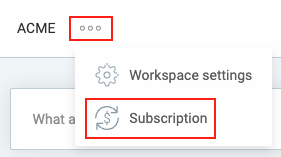
- Choisissez le cycle de facturation dans l'onglet Plans
- Cliquez sur Mise à niveau sous le plan que vous souhaitez
- Choisissez la période de facturation
- Confirmez la mise à niveau
Lorsque vous effectuez une mise à niveau, vous êtes immédiatement facturé au prorata du prix du nouveau plan pour le mois de facturation en cours.
Le passage à un plan d'abonnement supérieur permet de débloquer des fonctionnalités payantes, mais le nombre de sièges reste inchangé.
Rétrograder #
Si vous vous rendez compte que vous n'avez pas besoin de toutes les fonctionnalités supplémentaires que vous utilisez dans le cadre de votre abonnement et que vous souhaitez passer à un abonnement inférieur vous pouvez le faire en suivant les étapes suivantes :
- Naviguez jusqu'au nom de l'espace de travail dans le coin supérieur gauche de l'écran
- Ouvrez le menu et choisissez Abonnement dans la liste déroulante
- Passez à l'onglet Plans
- Cliquez sur Rétrograder sous le plan vers lequel vous souhaitez rétrograder
- Confirmez l'action
Une bannière d'avertissement fournit des détails concernant la rétrogradation vers le plan ci-dessous. Si vous choisissez de rétrograder, une fois que votre abonnement actuel prend fin, le nouvel abonnement au plan inférieur commence. La même logique s'applique si vous passez de l'abonnement annuel à l'abonnement mensuel.
Annuler l'abonnement #
Vous pouvez annuler votre abonnement à tout moment, en quelques secondes :
- Ouvrez le menu à côté du nom de l'espace de travail
- Choisissez Abonnement dans le menu déroulant
- Faites défiler jusqu'au bas de la page
- Cliquez sur Annuler l'abonnement jusqu'au bas de la page, donnez votre avis et confirmez votre décision
Une fois que vous avez annulé :
- Il n'y a plus de frais
- Vous pouvez encore télécharger toutes vos factures précédentes
- Vous pouvez continuer à utiliser les fonctionnalités supplémentaires jusqu'à la fin de la période payée
- À l'issue de la période de paiement, vous serez rétrogradé au gratuit
- La mise à niveau n'affecte pas les données, mais seulement l'accès à des fonctionnalités supplémentaires (les données sont conservées pour toujours, à moins que vous ne décidiez de supprimer l'espace de travail ou votre compte)
- Vous ne pouvez pas modifier les données dans l'onglet Info client